Interface ACDSee RAW
Interface ACDSee RAW
L'interface ACDSee RAW est composée de 5 volets :

Zone d’affichage
Située dans la grande partie centrale de l'écran, la Zone d'affichage est utilisée pour afficher l'état actuel de l'image une fois ouverte.
Paramètres de la Zone d'affichage
| Afficher l'image d'origine | Cliquez et maintenez le bouton enfoncé pour afficher l'image d'origine. Relâchez le bouton pour revenir à l'image modifiée. | |
| Plein écran |
|
Cliquez pour afficher un aperçu plein écran de l'image finale. |
| Image précédente |
|
Cliquez pour revenir à l'image précédente. |
| Image suivante |
|
Cliquez pour passer à l'image suivante. |
| Afficher la pellicule |

|
Cliquez pour afficher la pellicule. |
| Masquer la pellicule |

|
Cliquez pour masquer la pellicule. |
| Zoomer sur la diapositive |
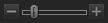
|
Déplacez le curseur vers la droite pour effectuer un zoom avant sur l'image. Déplacez le curseur vers la gauche pour effectuer un zoom arrière sur l'image. |
| Pourcentage de zoom |

|
Saisissez une valeur numérique ou sélectionnez un nombre dans la liste déroulante pour définir le niveau de zoom. |
| Taille actuelle |
|
Cliquez pour remettre l'image à sa taille réelle. |
| Ajuster l’image |
|
Cliquez pour adapter l'image à la zone d'affichage. |
Histogramme
L'Histogramme est un graphique qui représente la distribution de l'intensité des couleurs pour chaque couche de couleur dans une image. L'Histogramme, lorsqu'il est activé, apparaît en haut de la colonne d'outils de droite.
Pour activer l'Histogramme, cliquez sur l'icône ![]() dans la Barre d'outils ou appuyez sur H. Pour désactiver l'Histogramme et le supprimer de la vue, cliquez sur l'icône
dans la Barre d'outils ou appuyez sur H. Pour désactiver l'Histogramme et le supprimer de la vue, cliquez sur l'icône ![]() dans la Barre d'outils.
dans la Barre d'outils.
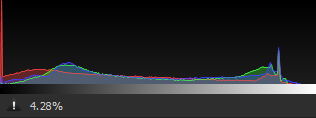
Une proportion de pixels tronqués est signalée sous forme de pourcentage directement sous le graphique Histogramme.
Volet Développer
Le volet Développer abrite l'essentiel des fonctionnalités de l'interface ACDSee RAW. Il est situé à droite de la Zone d'affichage et directement sous l'Histogramme, si celui-ci est activé. Les outils disponibles dans le volet Développer correspondent aux outils sélectionnés dans la Barre d'outils.
Le volet Développer comporte 4 jeux d'outils :
Outils de développement
Pour activer le volet Outils de développement, cliquez sur l'icône ![]() représentant une couronne dans la Barre d'outils ou appuyez sur Ctrl + Maj + T.
représentant une couronne dans la Barre d'outils ou appuyez sur Ctrl + Maj + T.
Le volet Outils de développement se compose de 4 onglets :
Paramètres des Outils de développement
| Défaire |
|
Supprime la dernière action. |
| Rétablir |
|
Rétablit la dernière action supprimée par l'action Défaire. |
| Rétablir les valeurs Par défaut |
|
|
| Déplier Tous les groupes | Déplie tous les groupes sous l'onglet sélectionné. | |
| Réduire Tous les groupes | Réduit tous les groupes sous l'onglet sélectionné. | |
| Réduire automatiquement les groupes | Si cette option est activée, tous les groupes de tous les onglets s'ouvriront au format réduit. | |
| Régler les paramètres de développement |
|
|
| Rétablir au dernier enregistrement | Réinitialise les champs du groupe sélectionné en fonction des derniers paramètres enregistrés. | |
| Rétablir les valeurs Par défaut | Réinitialise les champs du groupe sélectionné à leurs valeurs par défaut. | |
| Appliquer le dernier paramètre utilisé | Applique les derniers paramètres de champ utilisés à l'image actuelle | |
| Préréglages | Sélectionnez pour afficher une liste complète de configurations d'image prédéfinies. | |
| Enregistrer le préréglage... | Sélectionnez pour ouvrir la boîte de dialogue Enregistrer le préréglage des paramètres de développement et sélectionnez les paramètres à enregistrer dans un préréglage. | |
| Gérer les préréglages... | Sélectionnez cette option pour ouvrir la boîte de dialogue Gérer les préréglages, dans laquelle vous pouvez supprimer ou nommer les préréglages existants. | |
| Copier les paramètres... | Sélectionnez cette option pour ouvrir la boîte de dialogue Copier les paramètres qui permet de sélectionner les paramètres de développement et de les copier dans le presse-papiers. | |
| Coller les paramètres | Colle les paramètres de développement sélectionnés dans la boîte de dialogue Copier les paramètres dans leurs groupes respectifs. |
Historique
Pour activer le volet Historique, cliquez sur l'icône ![]() dans la Barre d'outils ou appuyez sur F9.
dans la Barre d'outils ou appuyez sur F9.
Le volet Historique permet d'afficher l'ensemble des retouches apportées à une image, de retrouver une série particulière de retouches ou de revenir à une version précédente de l'image. Par exemple, si vous avez appliqué une série de retouches à une image, tels que des réglages de couleurs, suivis d'une amélioration de la netteté puis d'une correction de l'exposition, mais que vous souhaitez revenir à plusieurs étapes antérieures pour retrouver l'état où seules les couleurs avaient été appliquées à la photo, utilisez le volet Historique pour revenir à ce point de la séquence des retouches.
Pour revenir à une retouche spécifique, sélectionnez et double-cliquez sur la retouche souhaitée dans le volet Historique, ou cliquez sur le bouton Défaire tout situé en bas du volet pour annuler toutes les retouches.
Préréglages de développement
Pour activer le volet Préréglages de développement, cliquez sur l'icône ![]() dans la Barre d'outils ou appuyez sur Ctrl + Maj + P.
dans la Barre d'outils ou appuyez sur Ctrl + Maj + P.
Pour faciliter le processus de développement, utilisez le volet Préréglages de développement pour créer, supprimer, gérer et classer les préréglages globaux. (Voir la rubrique Développer les préréglages pour plus d'informations).
Instantanés
Pour activer le volet Instantanés, cliquez sur l'icône ![]() dans la Barre d'outils ou appuyez sur P.
dans la Barre d'outils ou appuyez sur P.
Les instantanés vous permettent d'effectuer des retouches à toute étape du projet de développement. Lorsque vous effectuez de nouvelles retouches, il vous est possible de prendre un instantané pour enregistrer le travail jusqu'à ce point. Vous pouvez ensuite continuer sur votre lancée ou bien revenir à la version de votre instantané en le sélectionnant. Contrairement aux préréglages, les instantanés sont directement enregistrés dans l'image et s'intègrent automatiquement au projet de développement. Ainsi, vous pouvez basculer entre les instantanés, poursuivre les modifications et les appliquer.
Pour prendre un instantané, procédez comme suit :
- Effectuez des modifications sur une image.
- Cliquez sur l'icône Instantanés.

- Au bas du volet Instantanés, cliquez sur l'icône
 .
. - Dans la boîte de dialogue Nouvel instantané, saisissez un nom pour l'instantané et cliquez sur OK. L'instantané enregistré sera répertorié dans le volet Instantanés.
Paramètres des Instantanés
| Mettre à jour avec les paramètres actuels | Applique les paramètres d'image actuellement enregistrés dans l'instantané, en effaçant tous les paramètres précédemment conservés dans l'instantané. |
| Appliquer l'instantané sélectionné | Applique les paramètres de l'instantané à l'image. |
| Supprimer l'instantané sélectionné | Supprime l'instantané du volet Instantanés. |
| Renommer l'instantané sélectionné | Renomme l'instantané que vous sélectionnez. |
Barre d'outils
La Barre d'outils se trouve à l'extrême droite de l'interface ACDSee RAW.
La Barre d'outils contient 5 icônes pour personnaliser le volet Développer :
Barre de boutons
La Barre de boutons se trouve au bas de l'interface ACDSee RAW.
La Barre de boutons contient 3 boutons pour la gestion des fichiers dans le volet Développer :
- Ouvrir : enregistre les modifications apportées à l'image et ouvre l'image dans l'Éditeur.
- Annuler : annule toutes les modifications apportées à l'image et ferme ACDSee RAW.
- Terminé : enregistre les modifications et permet de quitter ACDSee RAW.